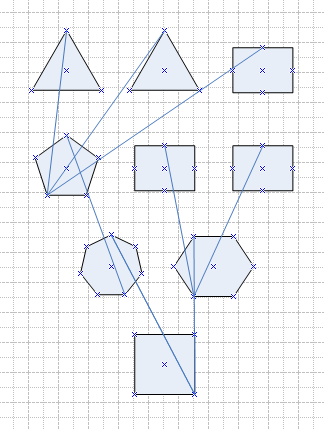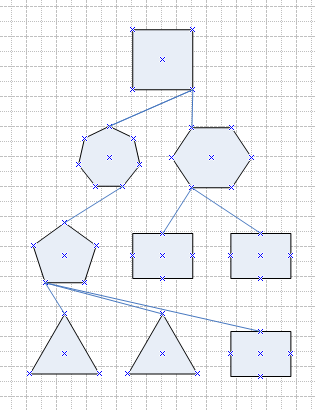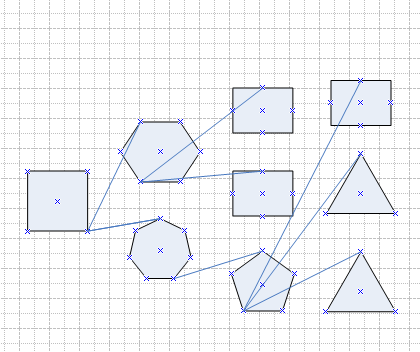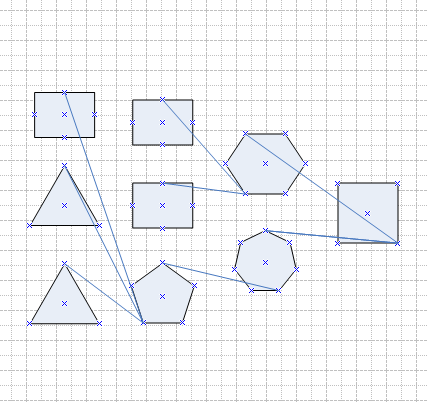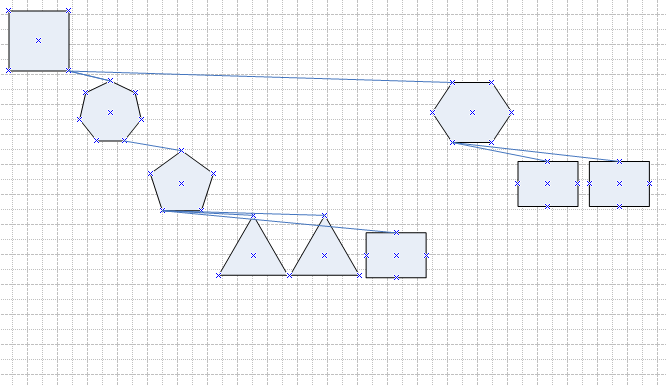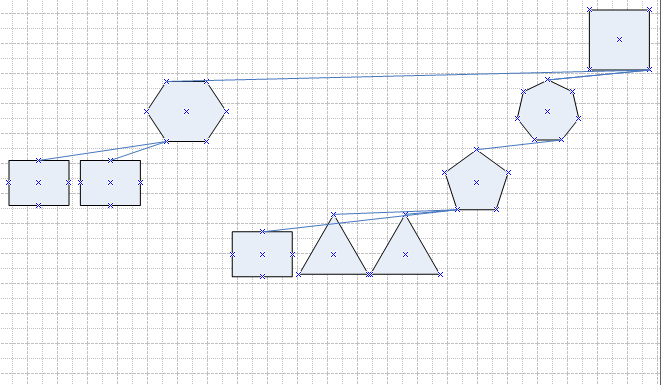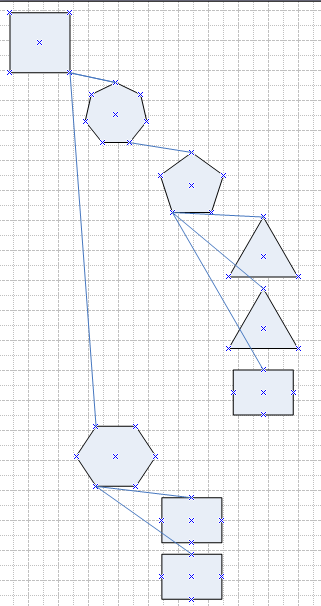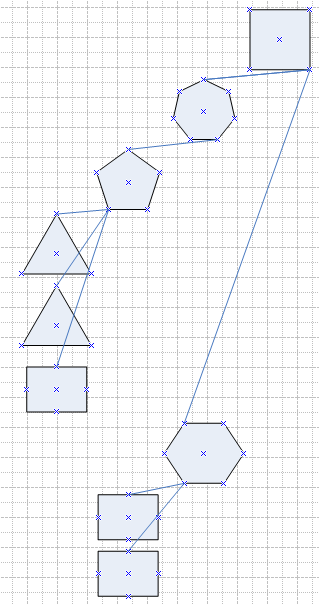Создание, обновление, компоновка и автоматическая подгонка фигур
Создание Diagram
Aspose.Diagram for .NET позволяет читать и создавать Microsoft Visio диаграммы из ваших собственных приложений без автоматизации. Первым шагом при создании новых документов является создание diagram. Затемдобавить фигуры и соединителидля создания diagram. Используйте конструктор по умолчаниюDiagram класс для создания нового diagram.
Образец программирования
Формы макета в стиле блок-схемы
С определенными типами подключенных чертежей, такими как блок-схемы и сетевые диаграммы, вы можете использоватьФормы макета функция автоматического позиционирования фигур. Автоматическое позиционирование выполняется быстрее, чем ручное перетаскивание каждой фигуры в новое место.
Например, если вы обновляете большую блок-схему, чтобы включить новый процесс, вы можете добавить и соединить фигуры, составляющие процесс, а затем использовать функцию макета для автоматического макета обновленного рисунка.
Метод Layout, представленныйDiagram class размещает фигуры и/или перенаправляет соединители на всех страницах diagram. Этот метод принимаетМакетОпцииобъект в качестве аргумента. Используйте различные свойства, предоставляемые классом LayoutOptions, для автоматического размещения фигур.
На изображении ниже показан код diagram, загруженный фрагментами кода в этой статье, до применения автоматического макета. Фрагменты кода показывают, как подать заявкумакеты блок-схем а такжекомпактные макеты дерева.
Источник diagram.
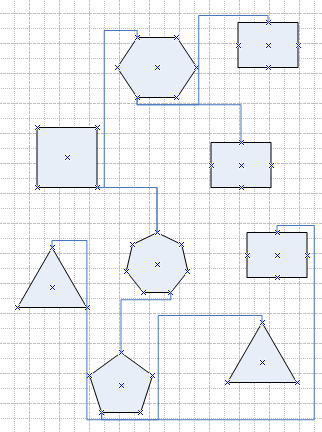
Фрагменты кода в этой статье берут исходный код diagram и применяют к нему несколько типов автоматической разметки, сохраняя каждый в отдельном файле.
Формы макета снизу вверх
|
Формы макета сверху вниз
|
|---|---|
Формы макета слева направо
|
Формы макета справа налево
|
| Чтобы разместить фигуры в стиле блок-схемы: |
- Создайте экземпляр класса Diagram.
- Создайте экземпляр класса LayoutOptions и задайте свойства, связанные со стилем блок-схемы.
- Вызовите метод Layout класса Diagram, передав LayoutOptions.
- Вызовите метод Save класса Diagram, чтобы записать рисунок Visio.
Пример программирования в стиле блок-схемы
Размещение фигур в стиле компактного дерева
Компактный стиль компоновки дерева пытается построить древовидную структуру. Он использует тот же входной файл, что ипример вышеи сохраняет в несколько различных стилей компактного дерева.
Компактное древовидное расположение — вниз и вправо
|
|---|
Компактное древовидное расположение — вниз и влево
|
Компактная древовидная компоновка - справа и снизу
|
Компактное древовидное расположение — слева и снизу
|
|---|---|
| Чтобы разместить фигуры в компактном древовидном стиле: |
- Создайте экземплярDiagram учебный класс.
- Создайте экземпляр класса LayoutOptions и задайте свойства стиля компактного дерева.
- Вызовите метод Layout класса Diagram, передав LayoutOptions.
- Вызовите метод Save класса Diagram, чтобы записать файл Visio.
Пример программирования в стиле компактного дерева
Автоматическая установка Visio Diagram
Aspose.Diagram API поддерживает автоматическую подгонку чертежа Visio. Эта функция помогает помещать внешние фигуры внутрь границ страницы Visio. Aspose.Diagram for .NET API имеетDiagram класс, представляющий чертеж Visio.ДиаграммаСохранитьОпции Класс предоставляет свойство AutoFitPageToDrawingContent для автоматического подбора размера чертежа Visio.
Этот пример работает следующим образом:
- Создайте объект класса Diagram.
- Создайте объект класса DiagramSaveOptions и передайте результирующий формат файла.
- Установите свойство AutoFitPageToDrawingContent объекта DiagramSaveOptions.
- Вызовите метод Save объекта класса Diagram, а также передайте полный путь к файлу и объект DiagramSaveOptions.
Пример программирования автоматической подгонки
В следующем примере кода показано, как автоматически подгонять фигуры в Visio diagram.
Работа с проектом VBA
Изменить код модуля VBA в Visio Diagram
В этой статье показано, как автоматически изменить код модуля VBA с помощью Aspose.Diagram for .NET. Мы добавилиVbaModule, ВбаМодулеКоллекция, VbaProject, VbaProjectReference а такжеВбаПрожектРеференсКоллекшн классы. Эти классы помогают получить контроль над проектом VBA. Разработчики могут извлекать и изменять код модуля VBA.
Изменить пример программирования кода модуля VBA
Пожалуйста, проверьте этот пример кода:
Удалить все макросы из Visio Diagram
Aspose.Diagram for .NET позволяет разработчикам удалять все макросы из Visio diagram. Свойство VbProjectData, предоставляемоеDiagram class, позволяет удалить все макросы из чертежа Visio.
Пример программирования удаления всех макросов
Создание нового Diagram с помощью VSTO
Aspose.Diagram for .NETпозволяет разработчикам создавать и работать с Microsoft Office Visio диаграммами и включать функции в свои программные приложения. Есть и другие способы работы с файлами Visio, чаще всего Microsoft Автоматизация. К сожалению, это имеет некоторые ограничения. Aspose.Diagram является мощным и быстрым и работает независимо без установки Microsoft Office.
В этой статье о миграции показано, как сначала использоватьВСТО а потомAspose.Diagram for .NET чтобы создать новый diagram и добавить к нему несколько фигур. Вы заметите, что код Aspose.Diagram короче кода VSTO. Не стесняйтесь использовать код в качестве основы для собственной разработки и улучшать его в соответствии с вашими потребностями. VSTO позволяет программировать Microsoft Visio файлов. Чтобы создать новый diagram:
- Создайте объект приложения Visio.
- Сделать объект приложения невидимым.
- Создайте пустой diagram.
- Добавьте формы из мастеров Visio (трафареты).
- Сохраните файл как VDX.
Создайте новый Diagram с образцом программирования VSTO
Пример:
Создание нового Diagram с Aspose.Diagram for .NET
При использовании Aspose.Diagram API разработчикам не требуется установка Microsoft Office Visio на машину, и они могут работать независимо от Microsoft Office Автоматизация.
Чтобы создать новый diagram:
- Создайте пустой diagram.
- Добавьте формы из мастеров Visio (трафареты).
- Сохраните файл как VDX.
Новый Diagram с образцом программирования Aspose.Diagram for .NET
Пример:
Обновить свойства фигуры
При работе с диаграммами Microsoft Visio пользователи могут обновлять атрибуты фигуры, включая текст, стиль, положение, высоту и ширину. Как разработчик программного обеспечения, работающий с файлами Visio, вам будет предложено сделать это программно. Хорошая новость заключается в том, что это возможно либо с использованием механизмов программирования с файлами Visio, которые предоставляет Microsoft, VSTO, либо с использованиемAspose.Diagram for .NET.
Ниже в теме показано, как использоватьВСТО а такжеAspose.Diagram для обновления свойств фигуры. Фрагменты кода ниже показывают, как обновить свойства формы для VSTO и Aspose.Diagram for .NET. Не стесняйтесь использовать код и применять его в своей конкретной ситуации.
Обновление свойств формы с помощью VSTO
VSTO позволяет программировать Microsoft Visio файлов. Чтобы обновить свойства фигуры:
- Создайте объект приложения Visio.
- Сделать объект приложения невидимым.
- Откройте существующий файл Visio VSD.
- Найдите нужную форму.
- Обновите свойства фигуры (текст, стиль текста, положение и размер).
- Сохраните файл как VDX.
Обновление свойств формы с помощью примера программирования VSTO
Пример:
Обновление свойств формы с помощью Aspose.Diagram for .NET
Используя Aspose.Diagram API, разработчикам не нужно Microsoft Office Visio на машине, и они могут работать независимо от Microsoft Office Автоматизация.
Чтобы обновить свойства фигуры с помощью Aspose.Diagram for .NET:
- Откройте существующий файл Visio VSD.
- Найдите нужную форму.
- Обновите свойства фигуры (текст, стиль текста, положение и размер).
- Сохраните файл как VDX.
Обновление свойств формы с помощью примера программы Aspose.Diagram for .NET
Пример: